解决 Windows 11 亮度调节难题
有时,Windows 11 电脑会出现一些看似简单却令人沮丧的问题。例如,不论你尝试何种方法,有时 Windows 11 中的蓝牙开关会消失,或者麦克风完全无法使用。最近,许多用户反映 Windows 11 中缺少亮度滑块,导致无法从“快速设置”面板或“Windows 设置”调整屏幕亮度。如果你也遇到了这个问题,本指南将详细介绍如何解决“亮度滑块缺失”的问题,并提供调整 Windows 11 屏幕亮度的多种方法。
在 Windows 11 (2022) 中调节亮度
本教程将介绍三种调整 Windows 11 亮度级别的方法。此外,我们还提供了一些修复方案,以应对 Windows 11 电脑上亮度滑块缺失的情况。请参考下表,并跳转至你感兴趣的部分。
| 从快速设置更改亮度 |
| 从 Windows 设置更改亮度 |
| 使用专用键调整亮度 |
| 亮度滑块丢失/亮度不工作?修复方案 |
通过快速设置调整 Windows 11 亮度
调整 Windows 11 亮度的最直接方法是通过“快速设置”面板。微软改进了操作中心,将所有必要的开关和滑块整合到了快速设置面板中。以下是如何通过改进的“快速设置”菜单调整 Windows 11 的亮度:
1. 点击任务栏右下角的快速设置面板。你也可以使用 Windows 11 快捷键“Windows + A”快速打开快速设置。
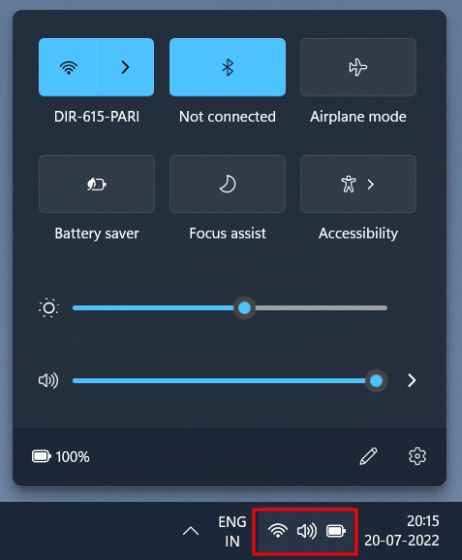
2. 在太阳图标旁边,拖动滑块即可调整 Windows 11 的亮度级别。是不是非常简单?如果你的 Windows 11 电脑上缺少亮度滑块,请直接跳转至文末部分,查看如何解决问题。
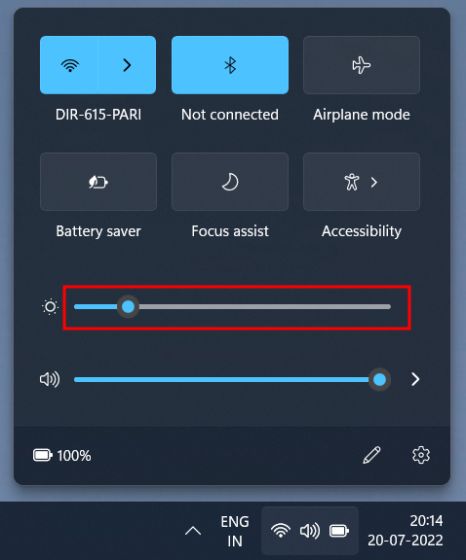
通过 Windows 设置更改 Windows 11 亮度
除了“快速设置”面板,你还可以通过“设置”应用程序调整亮度。以下是在 Windows 11 中更改屏幕亮度所需的步骤:
1. 按下“Windows + I”快捷键,快速打开“设置”应用程序。
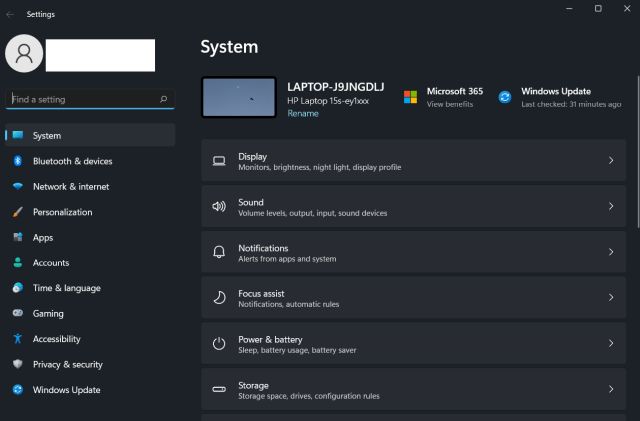
2. 在“系统”菜单下,打开右侧窗格中的“显示”。
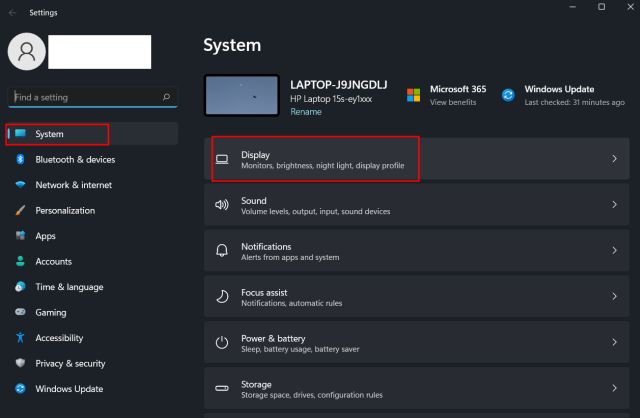
3. 你将在顶部看到亮度滑块。拖动亮度滑块即可根据需要调整 Windows 11 电脑的屏幕亮度。
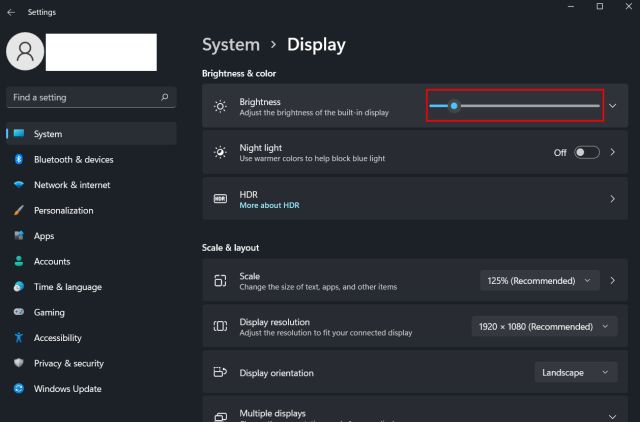
4. 如果你想在 Windows 11 中禁用自动亮度,请展开“亮度”菜单,并取消勾选“通过优化显示的内容和亮度来帮助改善电池”复选框即可。
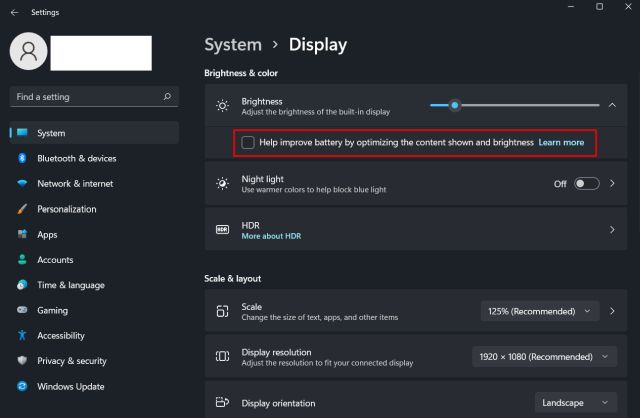
使用专用键调整 Windows 11 屏幕亮度
如果你的 Windows 11 系统运行在笔记本电脑上,你的键盘可能带有专门用于调整屏幕亮度的按键。亮度调节键通常位于键盘顶部的功能键行或导航键区域。以下是如何使用快捷键更改 Windows 11 的亮度:
1. 在键盘顶部的功能键行中查找太阳图标。它通常位于 F2、F3、F4、F5、F11 或 F12 键附近。在其他笔记本电脑上,屏幕亮度键可能位于其他功能键旁边或箭头键附近,请仔细查找。其中一个按键有一个发光的太阳图标,用于增加屏幕亮度,另一个按键有一个较低的太阳光束,用于降低亮度。
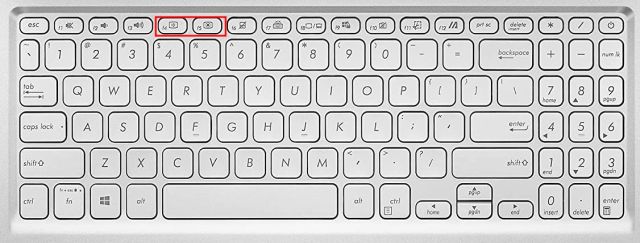
2. 你会在左下角“Ctrl”键旁边找到一个名为“Fn”(功能)的按键。你需要按住 Fn 键,然后按下增加或降低亮度按键,以更改 Windows 11 电脑上的亮度级别。通过这种方式,你可以使用专用的键盘快捷键快速调整 Windows 11 的屏幕亮度。
注意:在某些笔记本电脑上,你不需要按“Fn”键,只需直接按下专用按键即可更改亮度级别。
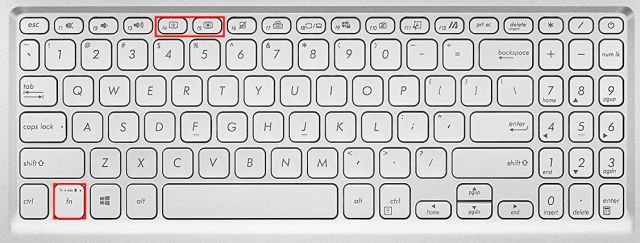
亮度滑块缺失/亮度在 Windows 11 中不工作?修复方案!
如果“快速设置”或“Windows 设置”应用程序中缺少亮度滑块,这意味着你的显示驱动程序没有正确安装。在这种情况下,你无法更改亮度,屏幕亮度将固定在最高级别。要修复 Windows 11 中的亮度不工作问题,请按照以下步骤操作:
1. 按下“Windows + X”打开快速链接菜单。然后,点击“设备管理器”。
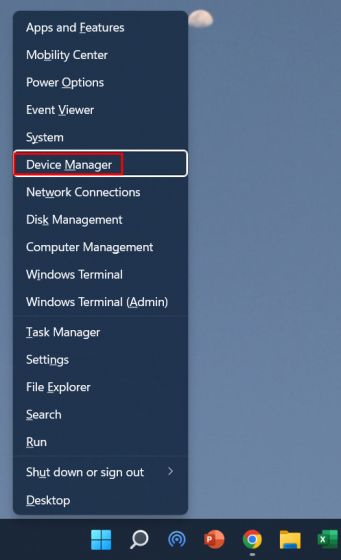
2. 接下来,展开“显示适配器”菜单,右键点击电脑中安装的显卡,并选择“卸载设备”。继续卸载显卡驱动程序。如果有多个显卡,也请卸载其他的显卡。不用担心,显示驱动程序会在一段时间后恢复。
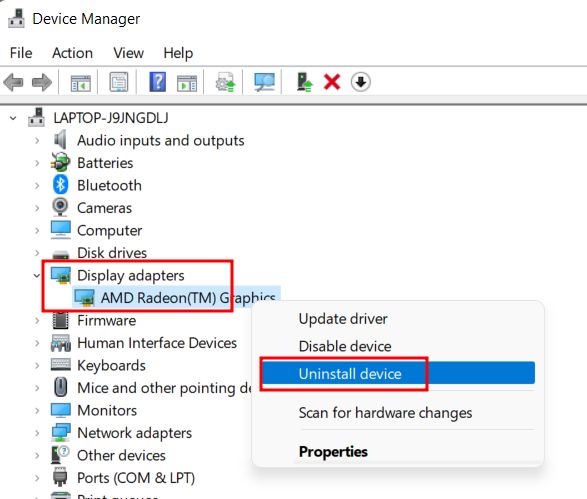
3. 现在,只需重新启动你的电脑。电脑启动后,Windows 11 将尝试查找并安装最新的显示驱动程序。请确保电脑已连接到互联网,并耐心等待几分钟。
4. 如果 Windows 11 中仍然缺少亮度滑块,请再次打开“设备管理器”,右键点击显卡,并从上下文菜单中选择“更新驱动程序”。
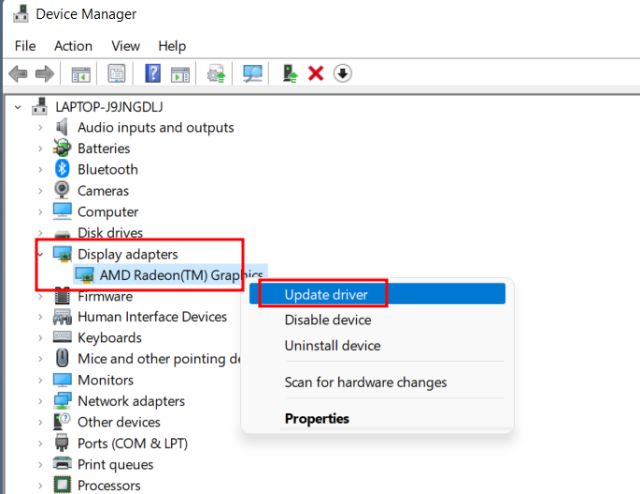
5. 在下一个窗口中,选择“自动搜索驱动程序”。Windows 11 将在互联网上查找最佳的显示驱动程序并自动安装。如果有多个显卡,请对其他显卡重复此过程。
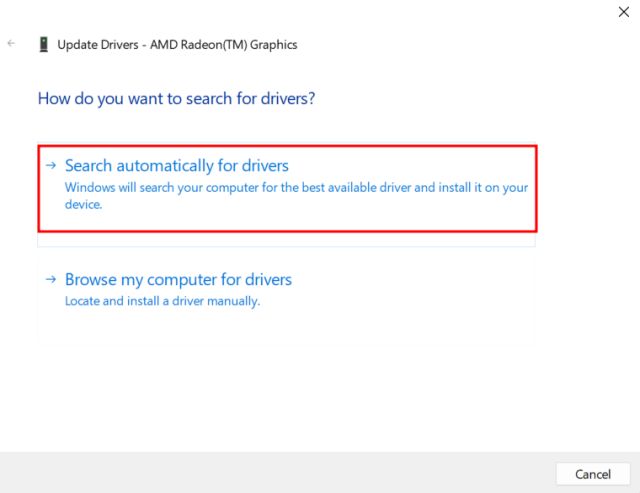
6. 如果设备管理器显示你的驱动程序已经是最新版本,请点击“在 Windows Update 上搜索更新的驱动程序”。
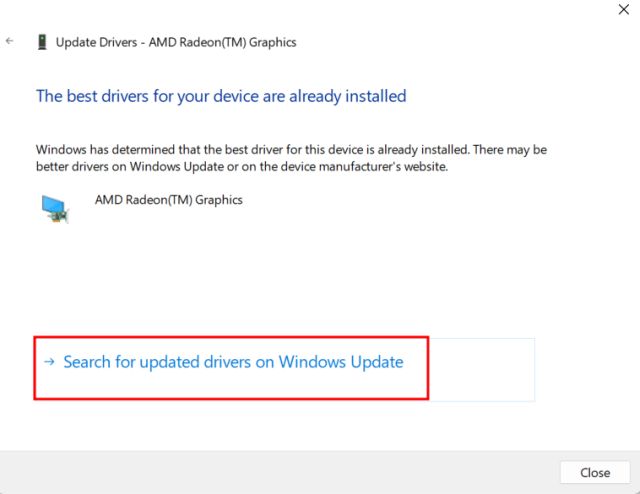
7. 点击“检查更新”,安装所有更新,并重新启动电脑。此操作应该可以恢复 Windows 11 电脑上的亮度滑块。
注意:微软现在将驱动程序更新与 Windows 更新捆绑在一起,因此你需要更新你的电脑才能获得最新的显示驱动程序。
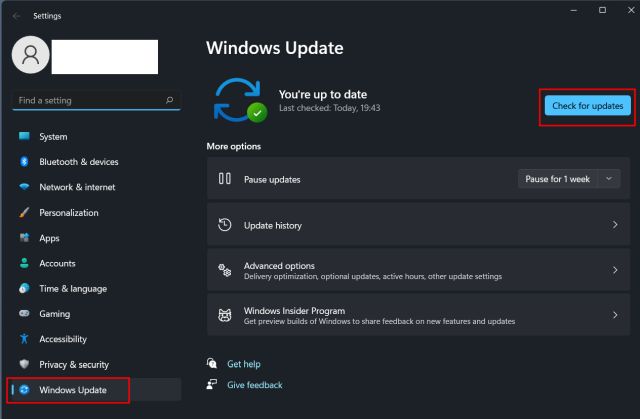
8. 如果上述方法均无效,请参考我们关于如何在 Windows 11 上更新驱动程序的文章,并通过第三方程序或制造商网站更新显示驱动程序。其中包含了 HP、Acer、Asus、Lenovo 等品牌的驱动程序套件。
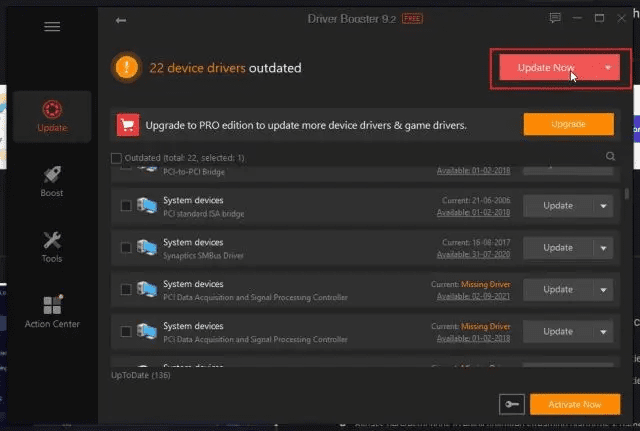
在 Windows 11 中调整屏幕亮度
以上介绍了在 Windows 11 中更改屏幕亮度的三种方法。此外,我们还提供了全面的修复方案,以应对 Windows 11 电脑上亮度无法正常工作的情况。我们希望本指南对您有所帮助。如果你想检查 Windows 11 电脑上的显卡,请参考我们提供的相关文章。为了解决 Windows 11 中的声音问题,我们也为您提供了方便的指南。最后,如果您有任何疑问,请在下方的评论区告诉我们。